Виндовс 10 не поддерживает реалтек
Все-таки новая версия Windows нашла чем меня огорчить: на десятке не работает как полагается звуковой драйвер Realtek High Definition Audio. Как результат, собеседник в скайпе едва слышал, что я говорю в микрофон.
Вся эта беда сложилась на ноутбуке MSI GS70 Stealth. Лечение начал с обновления драйвера с родного сайта Realtek , но это не помогло. Тогда стал пробовать другие версии драйвера и методом перебора вариантов выяснил, что звук появляется на старом драйвере со страницы ноутбука на сайте MSI . Только вот звук нормально слышно, только если выкрутить усиление на максимум.
Гугл подсказал, что множество людей уже озаботились этим вопросом на форуме Skype и в других местах тоже. Единственно, к чему привели все обсуждения, это отказ от драйвера Realtek в пользу стандартного от Microsoft. Попробовал это сделать, и о чудо! Микрофон заработал!
Для тех, кто не слишком ориентируется, ниже инструкция, как заменить драйвер.
- Правый клик мышкой по кнопке «Пуск», выбираем Диспетчер устройств.

2. Правый клик по Realtek High Definition Audio, выбираем Обновить драйверы…

3. Поиск и установка драйверов вручную.
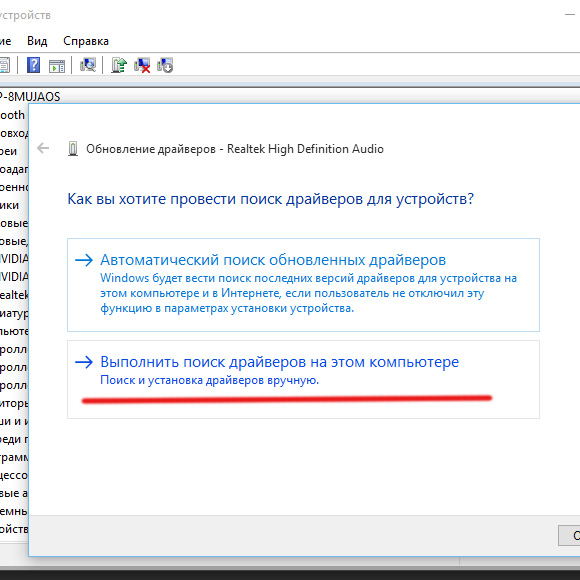
4. Выбрать драйвер из списка уже установленных драйверов.

5. Выбрать устройство с поддержкой High Definition Audio, нажать «Далее».

После всех этих манипуляций потребуется перезагрузка компьютера.
Недостаток такого лечения в том, что подключаемые устройства вроде наушников и микрофона не будут автоматически выбираться в качестве используемых в скайпе. Придется делать это вручную.
UPDATE 2017.01.04
Поставил драйвер Realtek 6.0.1.7534 в режиме совместимости с Windows 8.1, который уже не помню даже где скачал. В официальной поддержке на сайте MSI его нет. Теперь микрофон работает.
Многие проблемы с воспроизведением и записью звука в «десятке» связаны с использованием устаревшей или не самой подходящей версии драйверов для звуковой платы. Потому в инструкции разберемся, как установить и обновить звуковой драйвер на Windows 10 двумя способами:
- с официального ресурса разработчика;
- посредством инструментария операционной системы.
Под термином «не самые подходящие» подразумевается следующее: при апгрейде драйвера на звук через Центр обновления или Диспетчер задач ОС загружает ПО не с официального ресурса разработчика оборудования, а собственные библиотеки для управления звуком, которые далеко не всегда правильно функционируют, что и становится источником неполадок.
1. Через Win→X открываем Диспетчер устройств.

2. Разворачиваем раздел с игровыми, звуковыми и видеоустройствами.

3. Через контекстное меню звукового контроллера (в большинстве случаев от Realtek) вызываем инструкцию обновления его драйверов.
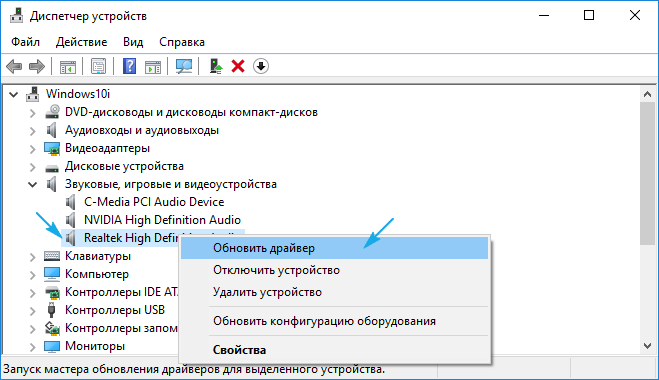
4. Указываем автоматический алгоритм поиска.

5. Соглашаемся инсталляцией, если найдена версия поновее и перезагружаемся.
Вдруг Windows 10 посчитает, что инсталлированы актуальные звуковые драйвера, переходим к следующему способу.
Загрузка софта с ресурса разработчика звукового контроллера
Большинство встроенных и фактически все дискретные аудио платы нуждаются в официальном программном обеспечении, потому как стандартное, входящее в дистрибутив «десятки», не раскроет всего потенциала устройства и, скорее всего, вызовет сопутствующие проблемы с записью/воспроизведением звука.
Если установленный драйвер для звука не удовлетворяет (или он не инсталлирован), выполняем следующие шаги.
1. Находим разработчика аудио платы в технической документации, если не знаете его.
2. Переходим на его официальный ресурс (рассмотрим на примере Realtek) по ссылке www.realtek.com.tw/downloads/ .
3. Загружаем нужное ПО.

4. Запускаем инсталлятор и выполняем предложенные инструкции.
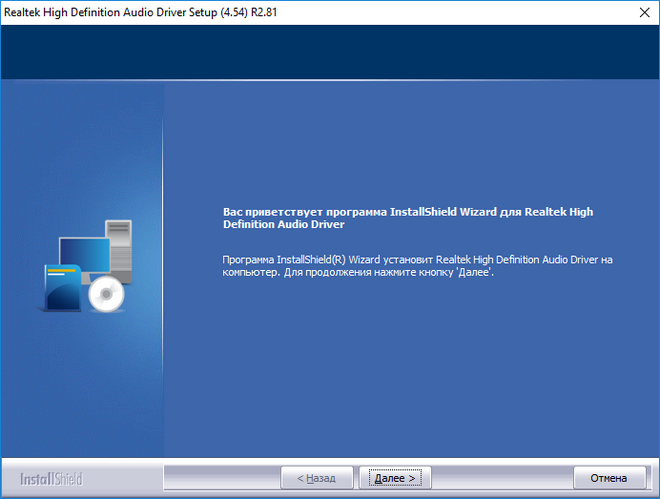
5. Ждем, пока будут устанавливаться драйверы, и перезагружаемся.
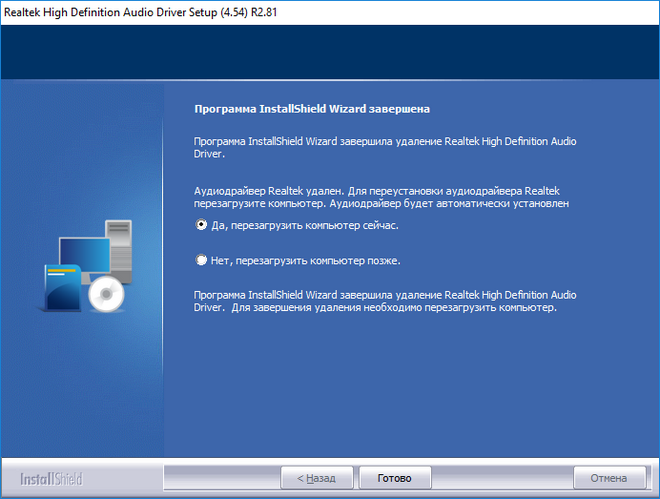
После запуска Windows 10 она будет использовать свежую версию официального ПО для управления аудио платой.
После установки Windows 10, систему необходимо привести немного в порядок. Это значит, что пользователь должен установить драйвера, поставить необходимый пакет программ. Если через центр обновлений не удалось установить звуковые драйвера, то предстоит самостоятельно скачать Realtek Audio Driver для Windows 10. В этом нет ничего хитрого или сложного, загружается простая программа, устанавливается и затем у вас пропадают проблемы со звуком.
Особенности программы
Мы предлагаем вам скачать не просто драйвера Реалтек, а их улучшенную версию - Realtek HD. Версия High Definition Audio отличается от обычной тем, что поддерживает еще больше различных аудио форматов. Более того, с новой версией драйверов вы сможете рассчитывать на следующие функции:- Полная поддержка Plug and Play;
- Голосовой ввод текста;
- Точное распознавание речи;
- Тонкая настройка вывода звука на разные каналы;
Диспетчер Realtek HD
Представленная на этой странице версия, включает в себя также диспетчер Realtek HD. Это так называемая «видимая» часть драйверов. Благодаря диспетчеру можно отрегулировать эквалайзер, чем изменить выводимый звук вне зависимости от его источника. Если у вас не просто одна колонка, а целая аудиосистема, то скачав диспетчер Realtek HD, вы сможете отрегулировать каждую колонку отдельно.Отнеситесь внимательно к разрядности системы, драйвер для Windows 10 x64 не встанет на версию 32 бита, и наоборот. Хотя, сами драйвера весят крайне мало, так что если вы не знаете какая у вас ОС, то не страшно – неподходящая версия просто не установится, но других проблем не принесет. А рассуждать, что Windows 10 64 bit лучше чем его 32-ух битная версия – пустое дело, ведь все упирается в железо.
Подводя итог всему вышесказанному, хотим уточнить, что решив скачать аудио драйвер для Windows 10, стоит выбирать драйвера Realtek. А если вы хотите еще наладить поддержку игр, то установите драйвера
